삼성폰을 덜 지루하게 보이게 하는 7가지 간단한 방법

고가의 삼성 갤럭시가 시중에 나와 있는 다른 휴대폰과 똑같을 필요는 없습니다. 몇 가지만 수정하면 더욱 개성 있고, 스타일리시하며, 독특하게 만들 수 있습니다.
Signal을 이제 막 사용하기 시작한 경우 그룹을 만드는 방법이 궁금할 수 있습니다. 다행히도 이것은 비교적 간단한 프로세스입니다. 또한 그룹을 만들면 대화를 안전하게 유지하면서 신속하게 연락처를 수집하고 뉴스, 아이디어를 공유하거나 이벤트를 계획할 수 있습니다.
이 기사에서는 Signal에서 그룹을 만들고, 그룹 화상 통화를 시작하고, 그룹 레이아웃을 전환하는 방법 등에 대한 자세한 단계를 제공합니다.
Signal에서 그룹을 만드는 방법
지난 1년 동안 인기 그룹이 어떻게 되었는지 우리 모두 목격했습니다. 수많은 사람들이 친구 및 가족과 떨어져 있기 때문에 그룹은 모든 사람을 하나로 묶을 수 있는 좋은 방법이 되었습니다.
Signal에서 그룹을 만드는 것은 매우 간단합니다. Android 사용자이든 iOS 사용자이든 상관없이 몇 단계만 따라하면 됩니다.
안드로이드 사용자의 경우
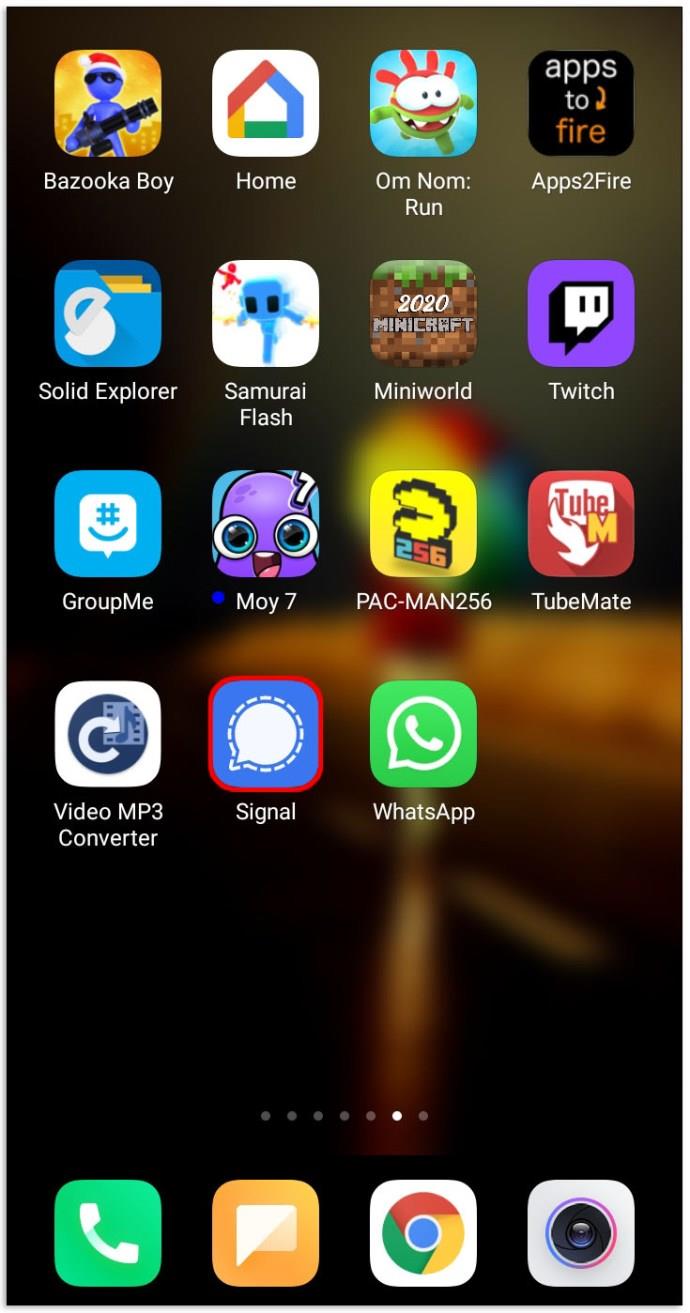
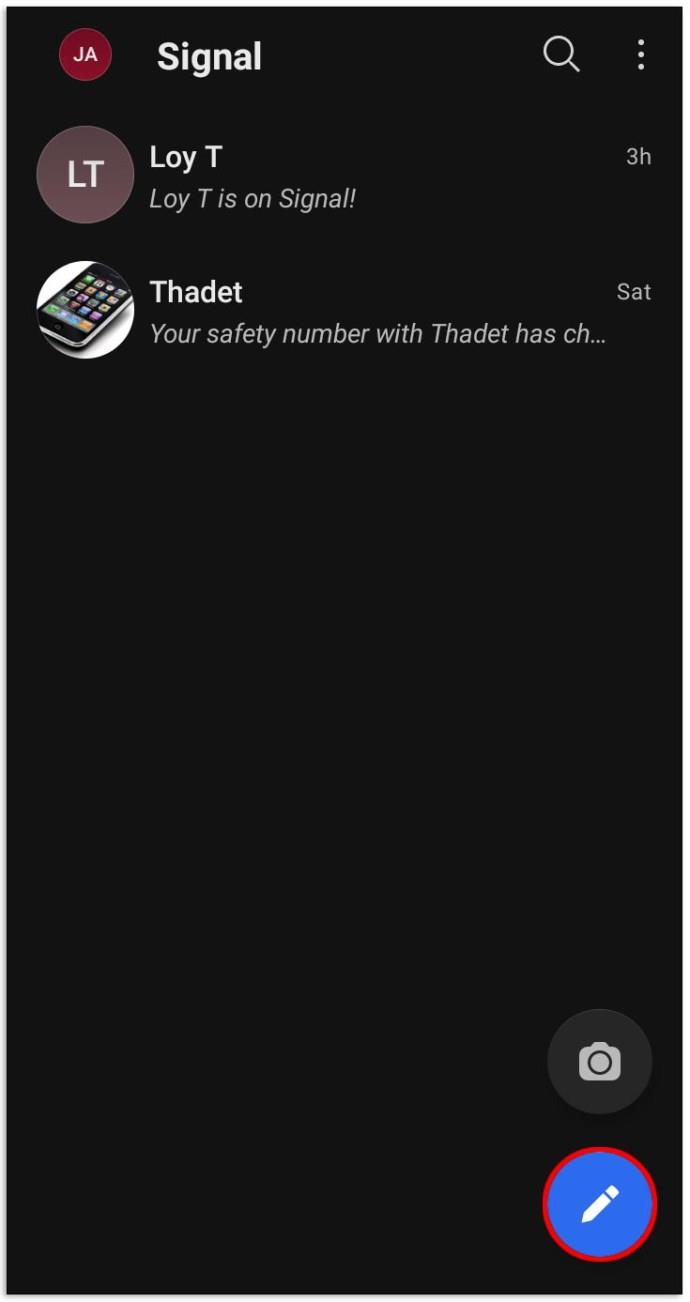
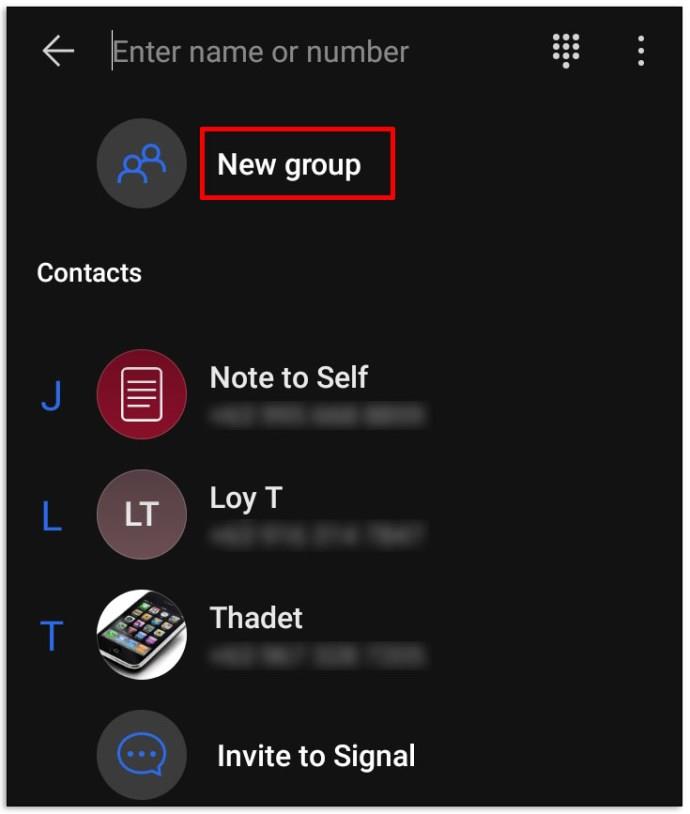
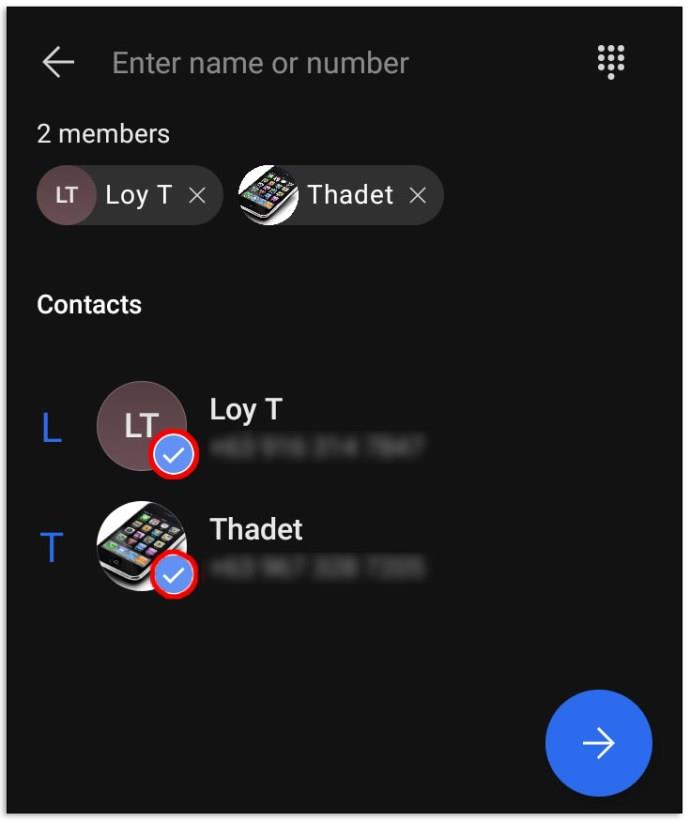
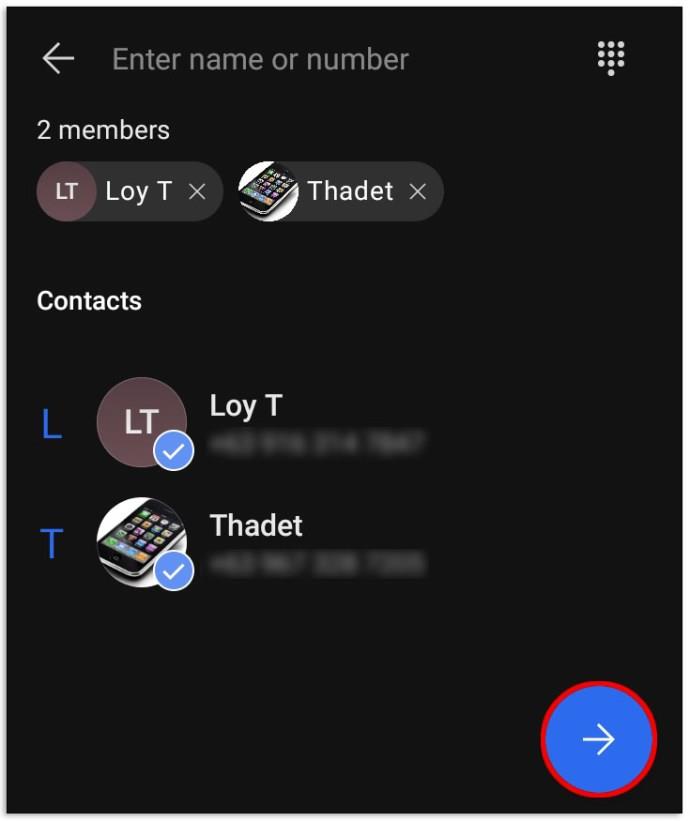
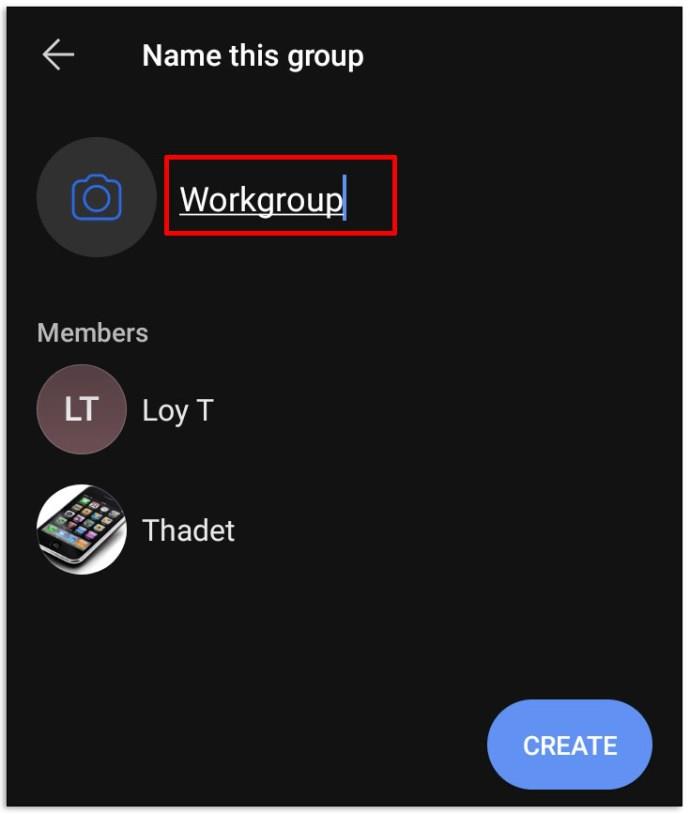
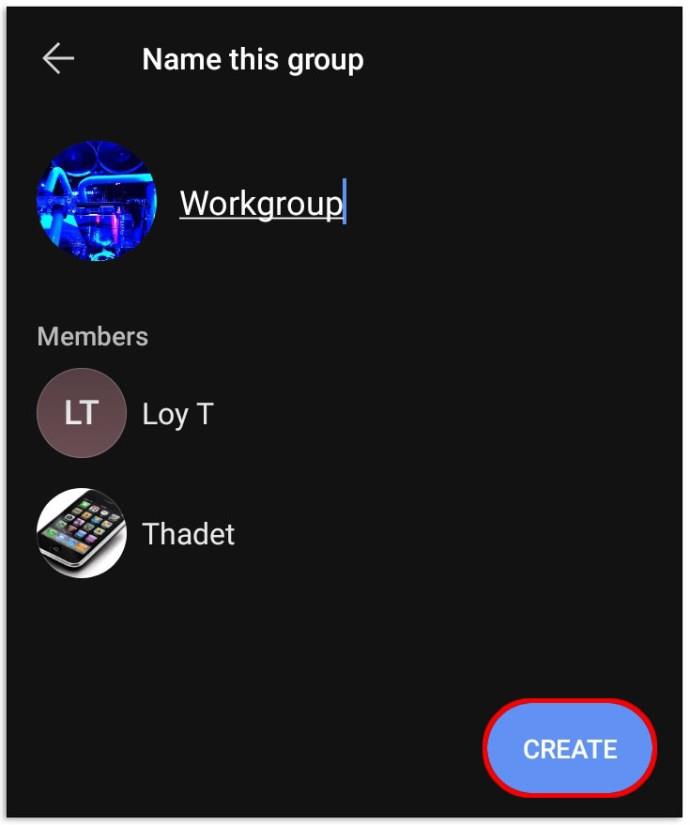
보너스 팁: 안전하지 않은 MMS의 경우 그룹이 모든 사람의 채팅 목록에 나타나도록 먼저 메시지를 보내십시오. 신규 및 레거시 그룹은 채팅 목록에 자동으로 나타납니다. 그러나 회원이 메시지를 보내기 전에 먼저 메시지 요청이나 초대를 수락해야 할 수도 있습니다.
iOS 사용자의 경우
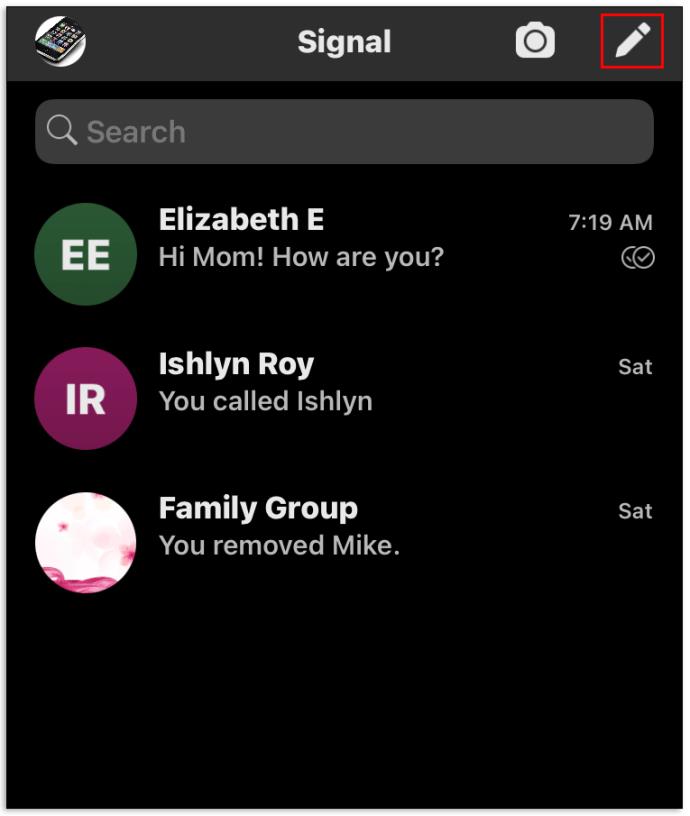
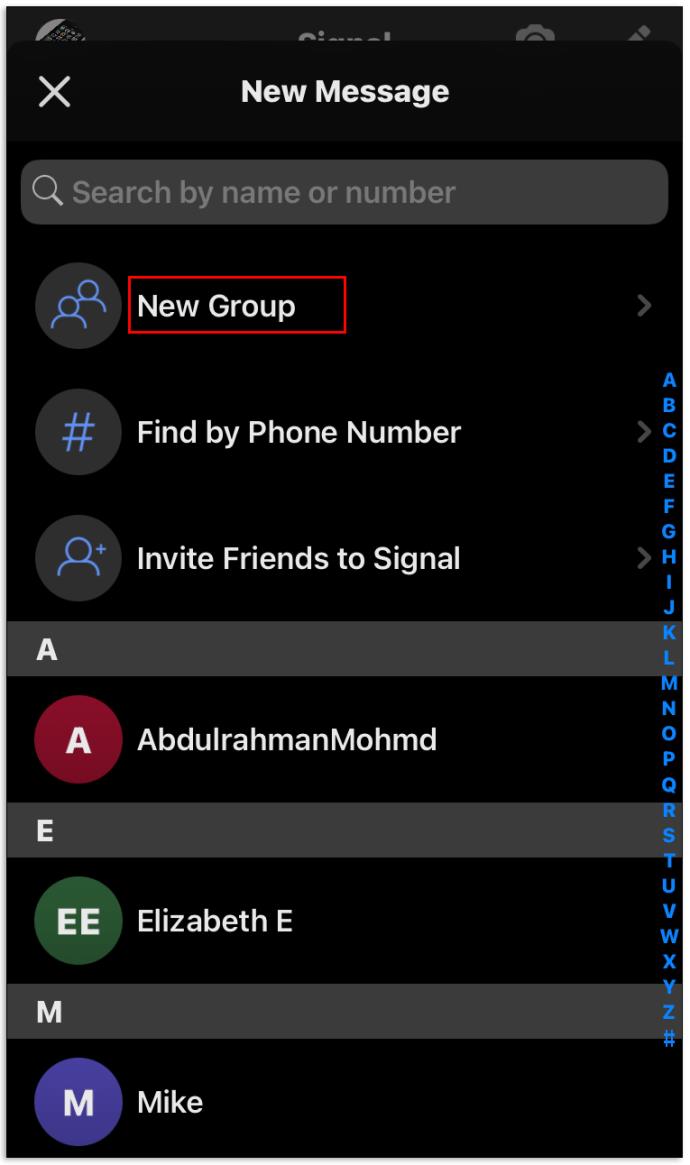
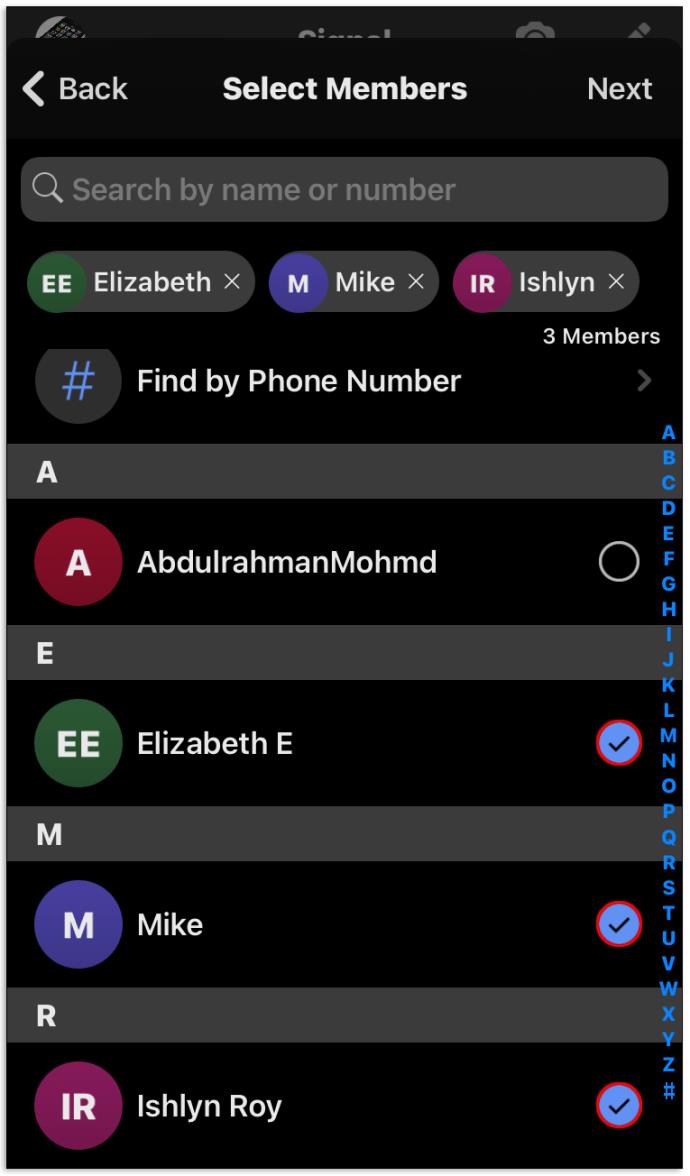
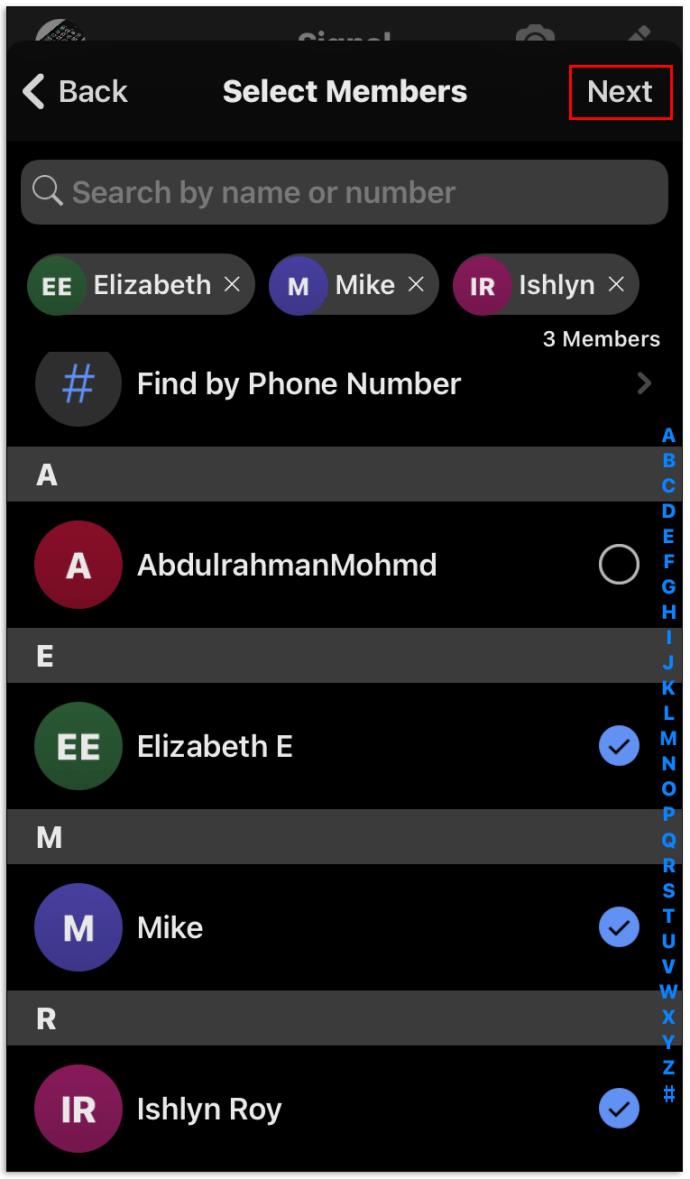
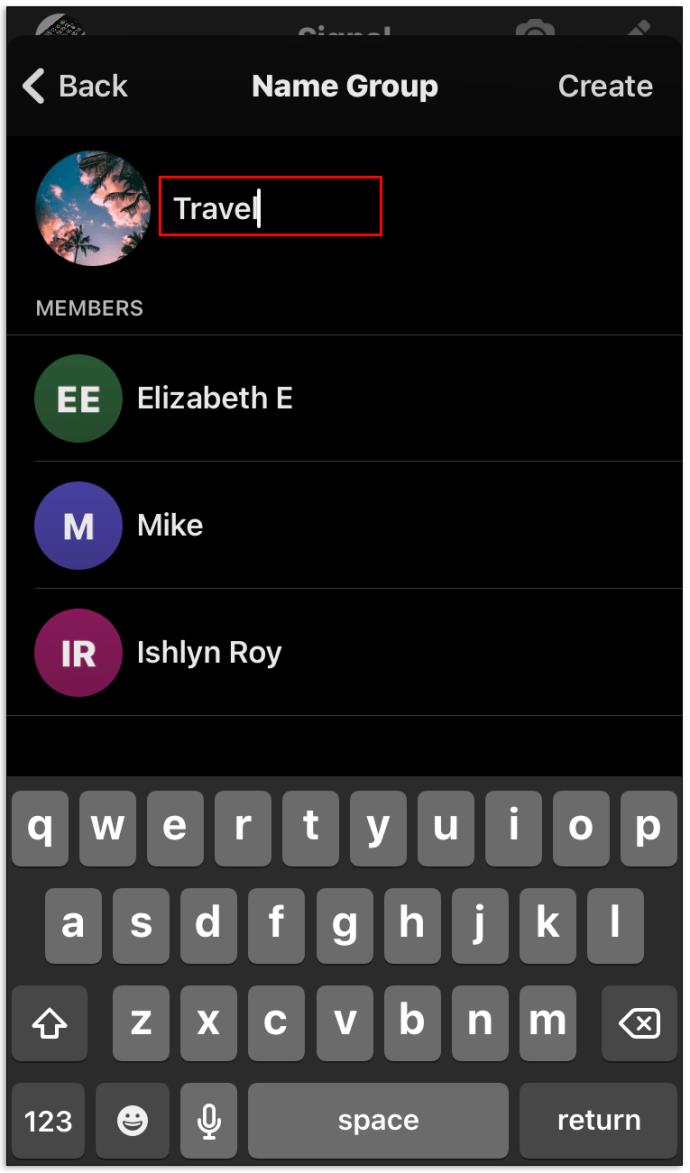
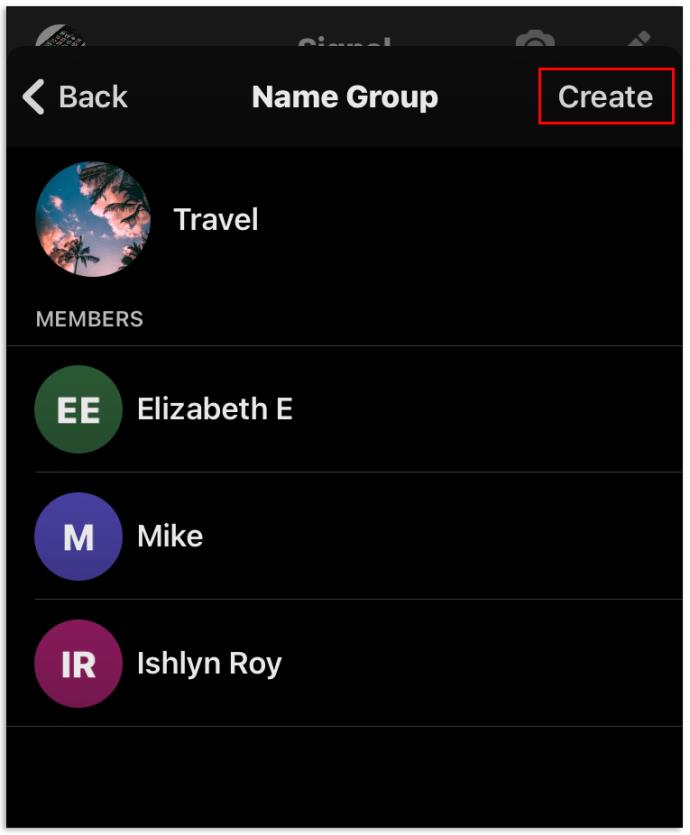
이제 그룹이 귀하와 다른 그룹 구성원의 채팅 목록에 나타납니다. 그러나 일부 회원은 그룹에 메시지를 보내기 전에 먼저 초대를 수락해야 할 수 있습니다.
iOS 사용자에게는 새 그룹과 레거시 그룹의 두 가지 그룹 옵션만 있습니다.
데스크톱에서
아쉽게도 Signal은 아직 데스크톱에서 그룹 생성 및 관리를 지원하지 않습니다. 멘션(@)도 지원되지 않습니다. 그러나 여전히 새 그룹 및 레거시 그룹에서 메시지를 주고받을 수 있습니다.
추가 FAQ
Signal에서 그룹 음성 또는 화상 통화를 만들 수 있습니까?
네 그럼요. Signal은 다른 메시지와 마찬가지로 그룹 음성 또는 화상 통화를 비공개로 유지합니다. 첫 통화 전에 Signal에서 카메라 및 마이크 액세스를 허용할지 묻는 팝업을 보냅니다.
알고 있어야 하는 그룹 채팅에 대한 몇 가지 요구 사항이 있습니다.
• 모든 참가자는 최신 Signal 버전을 설치해야 합니다(Android > 버전 5.0.3 이상, iOS > 버전 5.0.0 이상, Desktop > 버전 1.39.2 이상).
• 모든 참가자는 같은 채팅에 있어야 합니다.
• 그룹 통화는 8명의 참가자로 제한됩니다.
그룹 음성 또는 화상 통화를 시작하려면 어떻게 해야 합니까?
• 통화를 시작하려는 그룹으로 이동합니다.
• 화면 오른쪽 상단에 있는 비디오 레코더 아이콘을 누릅니다.
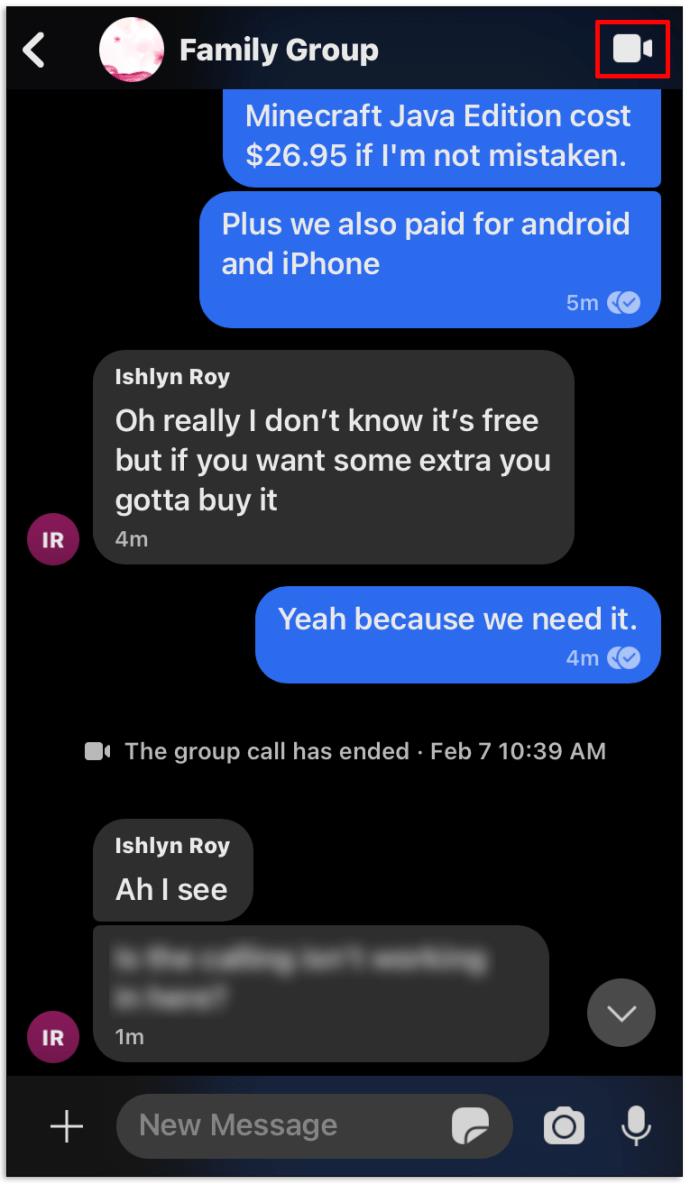
• 통화를 시작하려는 경우 "통화 시작"을 탭하고 초대를 받은 경우 "통화 참여"를 탭합니다.
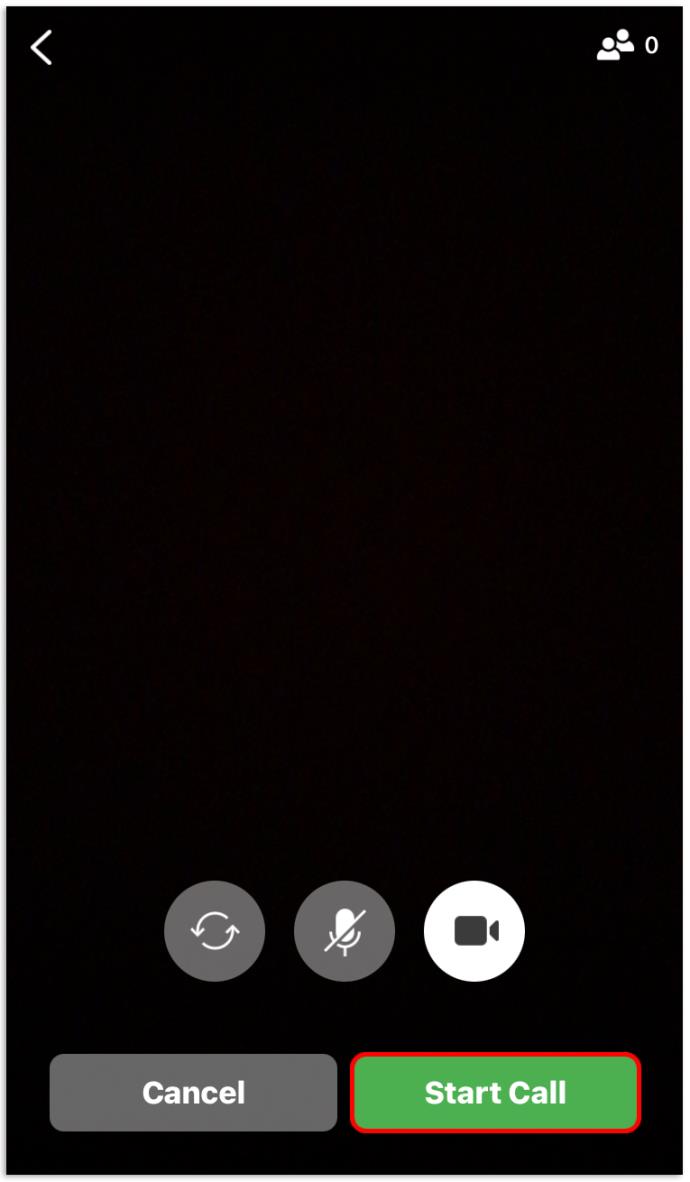
• 음성 통화에 대해서만 비디오를 비활성화합니다.
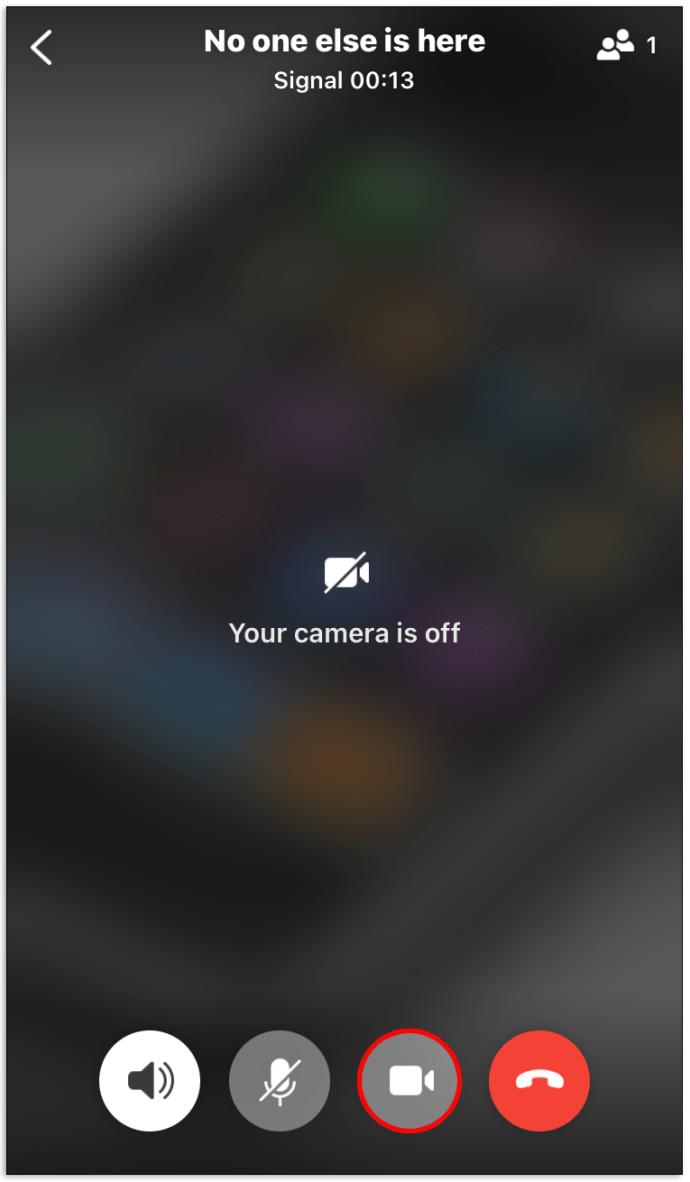
이제 다른 그룹 구성원이 알림을 받습니다. 그룹 채팅 기록에도 알림이 표시됩니다.
그룹 레이아웃을 전환할 수 있습니까?
예, 참가자가 3명 이상이면 가능합니다. 레이아웃을 전환하려면 위아래로 스와이프하세요. 그리드 보기 또는 그 순간 말하는 사람에 초점을 맞출 보기를 설정할 수 있습니다.
새 그룹을 만들려면 어떻게 해야 합니까? 레거시 그룹 배너만 볼 수 있습니다.
새 그룹을 만들려면 기기에 최신 Signal 버전이 설치되어 있어야 합니다. 그룹을 만들 때 "새 그룹" 옵션이 표시되지 않으면 앱 스토어로 이동하여 업데이트를 확인하십시오. 연결된 모든 장치도 업데이트해야 합니다.
보너스 팁: 이전에 다른 휴대전화에서 Signal을 사용했고 여전히 연결되어 있는 경우 연결을 해제해야 합니다.
새 그룹에 누군가를 어떻게 추가할 수 있습니까? 레거시 그룹만 표시됩니다.
연락처를 새 그룹에 추가할 수 없는 경우 최신 Signal 버전을 사용하지 않기 때문일 가능성이 큽니다. 담당자에게 이 문제에 대해 알리십시오. 올바른 그룹에 추가할 수 있도록 연결된 모든 장치에서 Signal을 업데이트해야 합니다.
Signal에서 그룹 초대 수락을 허용하지 않는 이유는 무엇입니까?
그룹 초대를 수락할 수 없는 경우 앱을 종료하고 다시 시도하세요. 그래도 수락할 수 없다면 현재 Signal 버전이 그룹 통화를 지원하지 않기 때문일 수 있습니다. 앱을 최신 버전으로 업데이트해야 합니다.
그룹 이름, 사진 또는 회원을 편집할 수 없는 이유는 무엇입니까?
안전하지 않은 MMS 그룹에 있는 경우 이러한 옵션을 사용할 수 없습니다.
이름 옆에 관리 태그가 있는 경우 새 그룹의 그룹 이름, 사진 및 구성원만 관리할 수 있습니다. 언제든지 구성원 목록에서 그룹 관리자를 찾아 관리자로 지정해 달라고 요청할 수 있습니다. 또는 관리자에게 메시지를 보내 편집을 요청하십시오.
신호 그룹 탐색
이제 새 그룹을 만들고 장애 없이 화상 또는 음성 통화를 시작할 수 있습니다. 신호 그룹은 그룹 토론을 위한 훌륭한 장소입니다. 신규 또는 레거시 그룹에서 보내는 모든 메시지는 보안이 유지되며 제3자의 눈에는 보이지 않습니다. 이것이 점점 더 많은 사람들이 Signal로 향하는 이유입니다.
Signal Group의 회원이십니까? 레거시 그룹이 자동으로 새 그룹으로 업데이트되었습니까? 아래 의견란에 알려주십시오.
고가의 삼성 갤럭시가 시중에 나와 있는 다른 휴대폰과 똑같을 필요는 없습니다. 몇 가지만 수정하면 더욱 개성 있고, 스타일리시하며, 독특하게 만들 수 있습니다.
그들은 iOS에 지루함을 느껴 결국 삼성폰으로 바꿨고, 그 결정에 대해 전혀 후회하지 않습니다.
브라우저의 Apple 계정 웹 인터페이스를 통해 개인 정보 확인, 설정 변경, 구독 관리 등의 작업을 할 수 있습니다. 하지만 여러 가지 이유로 로그인할 수 없는 경우가 있습니다.
iPhone에서 DNS를 변경하거나 Android에서 DNS를 변경하면 안정적인 연결을 유지하고, 네트워크 연결 속도를 높이고, 차단된 웹사이트에 접속하는 데 도움이 됩니다.
내 위치 찾기 기능이 부정확하거나 신뢰할 수 없게 되면, 가장 필요할 때 정확도를 높이기 위해 몇 가지 조정을 적용하세요.
많은 사람들은 휴대폰의 가장 성능이 떨어지는 카메라가 창의적인 사진 촬영을 위한 비밀 무기가 될 줄은 전혀 예상하지 못했습니다.
근거리 무선 통신(NFC)은 일반적으로 몇 센티미터 이내로 서로 가까운 거리에 있는 장치 간에 데이터를 교환할 수 있는 무선 기술입니다.
Apple은 저전력 모드와 함께 작동하는 적응형 전원 기능을 선보였습니다. 두 기능 모두 iPhone 배터리 사용 시간을 늘려주지만, 작동 방식은 매우 다릅니다.
자동 클릭 애플리케이션을 사용하면 게임을 하거나, 애플리케이션이나 기기에서 사용 가능한 작업을 할 때 별다른 작업을 하지 않아도 됩니다.
사용자의 요구 사항에 따라 기존 Android 기기에서 Pixel의 독점 기능 세트가 실행될 가능성이 높습니다.
이 문제를 해결하려면 꼭 좋아하는 사진이나 앱을 삭제해야 하는 것은 아닙니다. One UI에는 공간을 쉽게 확보할 수 있는 몇 가지 옵션이 포함되어 있습니다.
우리 대부분은 스마트폰 충전 포트를 배터리 수명 유지에만 사용하는 것처럼 생각합니다. 하지만 그 작은 포트는 생각보다 훨씬 더 강력합니다.
효과가 없는 일반적인 팁에 지쳤다면, 조용히 사진 촬영 방식을 변화시켜 온 몇 가지 팁을 소개합니다.
새 스마트폰을 찾고 있다면 가장 먼저 눈에 띄는 것은 바로 사양서입니다. 성능, 배터리 수명, 디스플레이 품질에 대한 정보가 가득 담겨 있습니다.
다른 출처에서 iPhone에 애플리케이션을 설치할 경우, 해당 애플리케이션이 신뢰할 수 있는지 수동으로 확인해야 합니다. 그러면 해당 애플리케이션이 iPhone에 설치되어 사용할 수 있습니다.












